كيفية استخدام iTools
مرحبًا بك في دليل البدء السريع لـ iTools. هنا يمكنك معرفة جميع البرامج التعليمية حول كيفية إدارة محتوياتك الرقمية أو
التطبيقات بين جهاز iOS وجهاز iOS و Mac / Windows مباشرة. إذا كانت أسئلتك أو مشكلاتك لا يمكن إصلاحها هنا ، من فضلك
اتصل بفريق الدعم الخاص بنا (عادة ستحصل على التعليقات خلال ساعات 24).
- iTools نظرة عامة
- كيفية التحقق من صحة البطارية على اي فون
- كيفية عمل نسخة احتياطية من جهات الاتصال على iPhone؟
- نقل الكتب من iPhone إلى جهاز الكمبيوتر
- كيفية النسخ الاحتياطي التطبيقات على iPhone
- نقل ملفات الفيديو من iPhone إلى جهاز الكمبيوتر
- نقل الصور من iPhone إلى جهاز الكمبيوتر
- كيفية نقل الموسيقى من iPhone إلى الكمبيوتر الشخصي مجانا
- كيفية إدارة التخزين ومساحة حرة على iPhone
نقل ملفات الفيديو من iPhone إلى جهاز الكمبيوتر
أعتقد أن الجميع يحبون مشاهدة أفلامك المفضلة على جهاز iPhone الخاص بك ، لأنه يمكنك الاستمتاع بالأفلام أينما ذهبت. أنت أيضا ترغب في تسجيل جميع اللحظات الثمينة في حياتك لتذكيرك تذكرها طوال الوقت. مع مرور الوقت ، يمكنك الحصول على المزيد والمزيد من الأفلام ومقاطع الفيديو على iPhone الخاص بك ، وأنها تلتهم كل ذاكرة iPhone الخاص بك. أنت الآن قلق بشأن كيفية نقل ملفات الفيديو من iPhone إلى جهاز الكمبيوتر. بسبب الحجم الكبير لكل أفلام ومقاطع فيديو ، فإنها ليست مهمة سهلة.
تمكنك iTools من إدارة ونقل ملفات الفيديو والأفلام بسهولة. باستخدام هذه الأداة ، يمكنك نقل ملفات الفيديو والأفلام من جهاز iOS إلى جهاز الكمبيوتر مباشرة والعكس. ويمكنك أيضًا حذف جميع مقاطع الفيديو والأفلام التي لا داعي لها دون عناء. تنزيل iTools (iTools للنوافذ, iTools لنظام التشغيل Mac) لكي أجرب.
قم بتوصيل جهازك
يرجى بدء iTools على جهاز الكمبيوتر الخاص بك ، وتوصيل جهاز iOS الخاص بك بعد تثبيته بنجاح.
بشكل افتراضي ، يمكن أن تقوم iTools باكتشاف جهاز iOS الخاص بك تلقائيًا. إذا لم تقم بتوصيل جهاز iOS الخاص بك بالكمبيوتر ، أو إذا لم يتمكن جهاز iOS الخاص بك من التعرّف عليه ، فسوف ترى "متصل ولكن لا يمكن التعرف عليه" على الواجهة.
هناك عدة أسباب لعدم القدرة على التعرف على الجهاز:
- كابل USB غير طبيعي وواجهة. يلزمك تغيير كابل USB آخر لإدخاله مرة أخرى أو تغيير واجهة USB أخرى.
- مشاكل مكون القيادة. أنت في حاجة لإصلاح السائق.
- لأية مشاكل أخرى يمكنك الاتصال بنا للحصول على حلول.
يوجد نوعان من مقاطع الفيديو على جهاز iPhone: أحدهما هو مقاطع الفيديو التي سجلتها عبر كاميرا الآيفون. واحد آخر هو الفيلم المستوردة من الأجهزة الأخرى أو تحميلها من أي تيونز.
النوع الأول من مقاطع الفيديو يرجى الرجوع إلى كيفية نقل الصور من iphone إلى الكمبيوتر الشخصي ، لأن مقاطع الفيديو المسجلة ستعرض على الجهاز> الصور> الصور. تشغيل نقل مقاطع الفيديو هو نفس تشغيل نقل الصور.
فيما يلي البرنامج التعليمي لإدارة الأفلام ونقلها:
بعد الاتصال بنجاح ، يرجى النقر فوق الجهاز> مقاطع الفيديو> الأفلام
سيتم عرض جميع الأفلام التي تم استيرادها من جهاز آخر وسيتم تنزيلها من برنامج itunes في هذه القائمة.
يمكنك رؤية الاسم والوقت والفنان والألبوم والأسلوب والتصنيف وحجم الفيلم هنا.
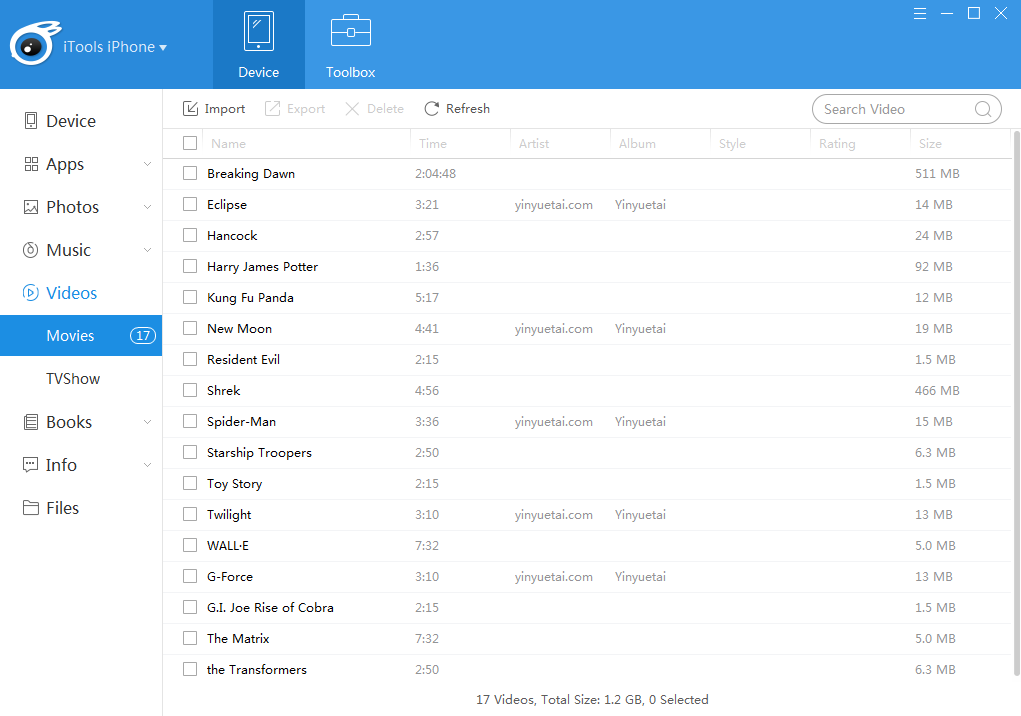
استيراد الأفلام
انقر على زر "استيراد" وحدد الفيلم الذي تريده في موقع جهاز الكمبيوتر الخاص باستيراد الفيلم من الكمبيوتر المحلي إلى جهازك. يمكن أن تكون تنسيقات الملفات هي الفيديو والملفات و m4r و mov و rmvb و avi و wmv و mkv و flv و f4v.
تصدير الأفلام
يمكن تصدير جميع الأفلام في القائمة إلى جهاز الكمبيوتر الخاص بك. انقر على المربع قبل اسم الفيلم وانقر على زر "تصدير" لتصدير الفيلم. إذا كنت ترغب في تصدير كل الأفلام ، يمكنك تحديد المربع الموجود في الأعلى ، ثم النقر فوق زر "تصدير" لتصدير كل الأفلام مرة واحدة للجميع.
بحث الأفلام
إذا كنت تريد العثور على فيلم من الأفلام الزائدة على جهازك ، فما عليك سوى النقر فوق إطار البحث ، ثم اكتب الاسم الذي تريد البحث عنه بسرعة.
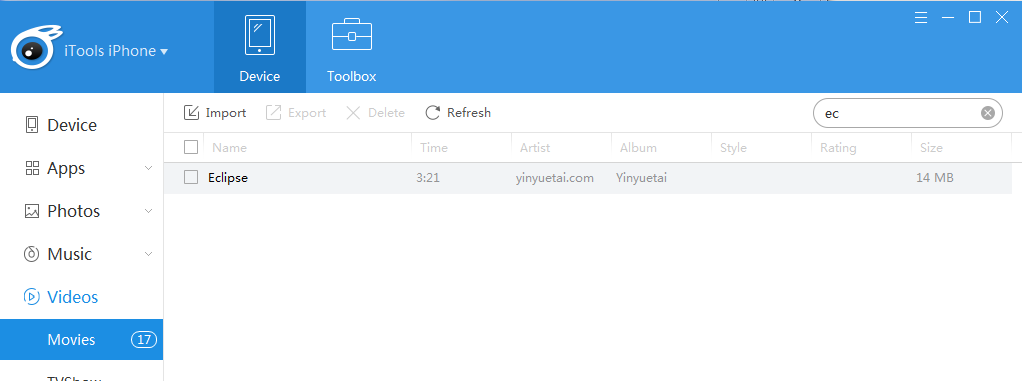
حذف الأفلام
حدد المربع قبل اسم الفيلم أو المربع الموجود في أعلى اليسار ، ثم انقر فوق زر "حذف" ، يمكنك حذف جميع الأفلام التي لا داعي لها بسهولة.
كما ترون ، لا تستطيع iTools لدينا فقط نقل ملفات الفيديو من iPhone إلى الكمبيوتر دون جهد ، ولكن أيضًا نقل مقاطع الفيديو من جهاز الكمبيوتر إلى iPhone دون الكتابة فوق أي ملفات على جهاز iPhone الخاص بك. وهو متوافق مع جميع أجهزة iOS ، بغض النظر عن استخدامك لآخر جهاز iPhone X ، أو ipad ، ipod ، يمكن أن تساعدك iTools دائمًا على إدارة ونقل مقاطع الفيديو كما تشاء.
أي مشاكل أخرى ل iTools أثناء العملية ، يرجى الذهاب إلى موقعنا خدمة الزبائن عن حلول.
معرفة المزيد عن thinkskysoft و iTools ، يرجى النقر هنا.
